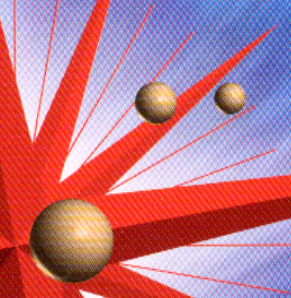|

Guia do usuário
|
|
Solução de problemas/Problemas no escaneamento
Problemas de qualidade
 As bordas do documento não são escaneadas
As bordas do documento não são escaneadas
 Não é possível escanear a imagem ou aparecem alguns pontos na imagem escaneada
Não é possível escanear a imagem ou aparecem alguns pontos na imagem escaneada
 A imagem não parece igual à original
A imagem não parece igual à original
 Uma linha de pontos está faltando na imagem escaneada
Uma linha de pontos está faltando na imagem escaneada
 Uma linha de pontos sempre aparece na imagem escaneada
Uma linha de pontos sempre aparece na imagem escaneada
 Linhas retas na imagem aparecem serrilhadas
Linhas retas na imagem aparecem serrilhadas
 A imagem inteira está distorcida ou embaçada
A imagem inteira está distorcida ou embaçada
 Parte da imagem está distorcida ou embaçada
Parte da imagem está distorcida ou embaçada
 As cores estão distorcidas ou não uniformes nas bordas da imagem
As cores estão distorcidas ou não uniformes nas bordas da imagem
 A imagem está fraca ou fora de foco
A imagem está fraca ou fora de foco
 A imagem está muito escura
A imagem está muito escura
 A imagem está escura, com pouco ou nenhum detalhe
A imagem está escura, com pouco ou nenhum detalhe
 A imagem escaneada está muito grande
A imagem escaneada está muito grande
 Padrões moiré (hachura cruzada) aparecem na imagem escaneada
Padrões moiré (hachura cruzada) aparecem na imagem escaneada
 A imagem impressa é maior ou menor que a original
A imagem impressa é maior ou menor que a original
 As imagens escaneadas não podem ser impressas ou saem deturpadas quando impressas
As imagens escaneadas não podem ser impressas ou saem deturpadas quando impressas
As bordas do documento não são escaneadas
Tente uma ou mais das soluções a seguir:
- Posicione o documento de forma que a área a ser escaneada esteja dentro dos limites laterais da mesa de documentos. A área com uma largura máxima de 2,5 mm das bordas horizontal e vertical não é escaneada.

[Início]
Não é possível escanear a imagem ou só alguns pontos da imagem são escaneados
Verifique se o documento está posicionado na mesa de documentos.

[Início]
A imagem não parece igual à original
Tente uma ou mais das soluções a seguir:
- Tente diferentes combinações de configuração de imagem no software do scanner.
- É possível que o software não disponha de correspondência de cores ou recursos de gerenciamento de cores suficientes, ou esses componentes podem não estar instalados corretamente. Consulte a documentação que acompanha o software e o computador.
- Se estiver importando um arquivo de imagem, certifique-se de que o formato do arquivo possa ser lido pelo software. Alem disso, verifique se as configurações de imagem do software são adequadas para o tipo de imagem escaneada.

[Início]
Uma linha de pontos sempre está faltando na imagem escaneada
O mau funcionamento do sensor do scanner é indicado quando falta uma linha tanto na imagem na tela quanto na impressão. Entre em contato com o revendedor.

[Início]
Uma linha de pontos sempre aparece na imagem escaneada
Se isso acontecer tanto na tela quanto na impressão, a mesa de documentos pode estar suja ou arranhada. Limpe a guia de entrada de papel ou limpe a mesa de documentos. Se o problema persisitir, a guia pode estar arranhada ou requerer substituição.

[Início]
Linhas retas na imagem aparecem serrilhadas
Certifique-se de que o documento esteja perfeitamente alinhado na mesa de documentos. Alinhe as linhas vertical e horizontal com as réguas da parte superior e lateral da mesa de documentos.

[Início]
A imagem inteira está distorcida ou embaçada
Tente uma ou mais das soluções a seguir:
- Verifique se o documento está bem posicionado na mesa de documentos.
 |  | Cuidado: |
 |  | | Não coloque objetos pesados sobre a mesa de documentos.
|
|
- Certifique-se de não mover acidentalmente o documento durante o escaneamento.
- Certifique-se de que o equipamento esteja sobre uma superfície plana e estável.

[Início]
Parte da imagem está distorcida ou embaçada
Verifique se o documento está posicionado uniformemente na mesa de documentos. Documentos enrugados ou tortos podem não ser escaneados adequadamente.
 | Cuidado: |
 | | Não coloque objetos pesados sobre a mesa de documentos.
|
|

[Início]
As cores estão distorcidas ou não uniformes nas bordas da imagem
Tente uma ou mais das soluções a seguir:
- Documentos muito espessos ou tortos nas bordas podem provocar essa descoloração. Cubra as bordas do documento com papel para bloquear a luz externa.
- Verifique se o documento está bem posicionado na mesa de documentos.
 |  | Cuidado: |
 |  | | Não coloque objetos pesados sobre a mesa de documentos.
|
|

[Início]
A imagem está fraca ou fora de foco
Tente uma ou mais das soluções a seguir:
- Verifique se o documento está bem posicionado na mesa de documentos.
 |  | Cuidado: |
 |  | | Não coloque objetos pesados sobre a mesa de documentos.
|
|
-
Incie o Epson Scan Tool em Modo Profissional e clique no ícone de ajuste de cor na parte superior da caixa de diálogo. Depois clique no ícone de ajuste de nível e ajuste os níveis de vermelho, verde e azul da sua imagem.

[Início]
A imagem está muito escura
Tente uma ou mais das soluções a seguir:
- No Modo Casa, verifique a configuração de Brilho do software na caixa de diálogo Configurações clicando no botão Configurações e, no Modo Profissional, na guia Ajuste de cores.
- Verifique as configurações de brilho e contraste da tela do computador.

[Início]
A imagem está escura, com pouco ou nenhum detalhe
Tente uma ou mais das soluções a seguir:
- No Modo Casa, verifique a configuração de Resolução do software na caixa de diálogo Configurações clicando no botão Configurações e, no Modo Profissional, no menu Opções de digitalização.
- Verifique as configurações de brilho e contraste da tela do computador.

[Início]
A imagem escaneada está muito grande
Modifique a configuração Tamanho da impressão de Destino nas configurações de escaneamento do EPSON Scan Tool Light.

[Início]
Padrões moiré (hachura cruzada) aparecem na imagem escaneada
Moiré corresponde a um padrão de hachura cruzada que aparece nas imagens escaneadas quando materiais impressos são escaneados. É o resultado de uma interferência que ocorre devido à diferença entre os distanciamentos das telas de escaneamento e de meio-tom.
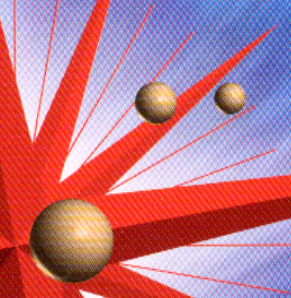
Tente uma ou mais das soluções a seguir:
-
Ao escanear materiais impressos no Modo Profissional, ajuste o tipo de documento adequado no menu Opções de digitalização.
- Coloque uma folha transparente, como uma transparência, entre o documento e a mesa de documentos.
- Se estiver no Modo Profissional, reduza ligeiramente o tamanho da imagem usando a barra de escala na caixa de diálogo Informações de saída.

[Início]
A imagem impressa é maior ou menor que a original
As configurações de tamanho e resolução da imagem do software determinam o tamanho da imagem impressa. Não tome como base o tamanho da imagem exibida no monitor para julgar o tamanho da impressão.

[Início]
As imagens escaneadas não podem ser impressas ou saem deturpadas quando impressas
Tente uma ou mais das soluções a seguir:
- Verifique se o equipamento está devidamente conectado ao computador, corretamente configurado e com a manutenção adequada.
- Verifique se o software está devidamente instalado e configurado para esta impressora (consulte o pôster Guia de instalação).

[Início]
| Version 1.00E, Copyright © 2003, SEIKO EPSON CORPORATION |
![]()
As bordas do documento não são escaneadas
Não é possível escanear a imagem ou aparecem alguns pontos na imagem escaneada
A imagem não parece igual à original
Uma linha de pontos está faltando na imagem escaneada
Uma linha de pontos sempre aparece na imagem escaneada
Linhas retas na imagem aparecem serrilhadas
A imagem inteira está distorcida ou embaçada
Parte da imagem está distorcida ou embaçada
As cores estão distorcidas ou não uniformes nas bordas da imagem
A imagem está fraca ou fora de foco
A imagem está muito escura
A imagem está escura, com pouco ou nenhum detalhe
A imagem escaneada está muito grande
Padrões moiré (hachura cruzada) aparecem na imagem escaneada
A imagem impressa é maior ou menor que a original
As imagens escaneadas não podem ser impressas ou saem deturpadas quando impressas